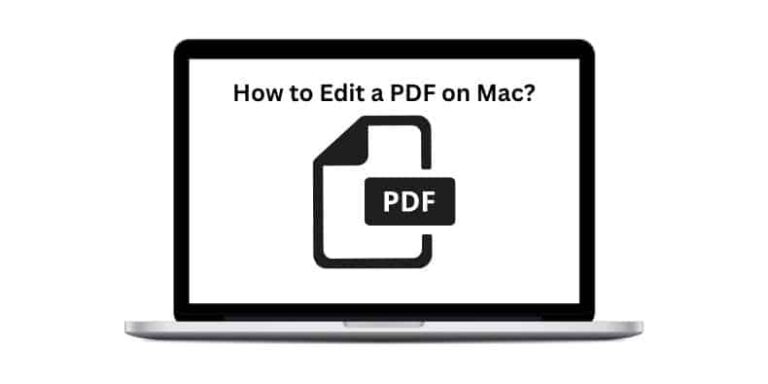Безопасное удаление Parallels с Mac
Parallels — одно из тех программ, которые занимают слот для хранения. Кроме того, он может вам больше не понадобиться; следовательно, лучший способ — удалить его с вашего Mac.
Весь процесс может занять более пары минут, учитывая, что это сложное приложение. Но я проведу вас через процесс удаления программного обеспечения и удаления остатков. Вы можете выбрать ручной метод или стороннее программное обеспечение.
Как безопасно удалить Parallels с Mac
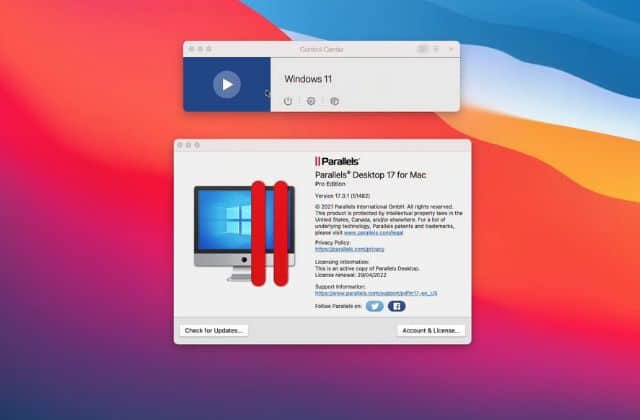
Чтобы удалить Parallels с Mac, сначала закройте настольное приложение Parallel. Затем перейдите в папку «Приложения» через Finder. Прокрутите вниз и найдите приложение Parallels. Выберите его, затем перетащите в корзину.
Вот и все. Теперь программное обеспечение удалено с вашего Mac. Теперь вы также можете попробовать удалить остатки через библиотеку. Продолжайте читать ниже, чтобы получить более подробное представление о пошаговом методе.
Безопасное удаление Parallels с Mac | Пошаговое руководство
Приведенные ниже шаги просты в выполнении, и в течение нескольких минут вы сможете безопасно удалить Parallels с вашего Mac.
Шаг 1. Выйдите из программы
Прежде чем вы сможете удалить, вам сначала нужно выйти из программного обеспечения.
- Выключите вашу виртуальную машину.
- Перейдите в верхнюю строку меню и выберите Параллели.
- Теперь нажмите на Покидать Параллельный рабочий стол.

Это мгновенно выключит виртуальную машину и закроет программное обеспечение. Вы также можете открыть Монитор активности и выйти из Parallels, если описанные выше шаги не работают.
Шаг 2. Удалите Parallels
Теперь мы будем следовать инструкциям по удалению и полному удалению приложения из системы.
- Нажмите на Искатель и откройте Приложения папка.
- Прокрутите вниз и выберите Параллели.
- Перетащите программу на Мусор.
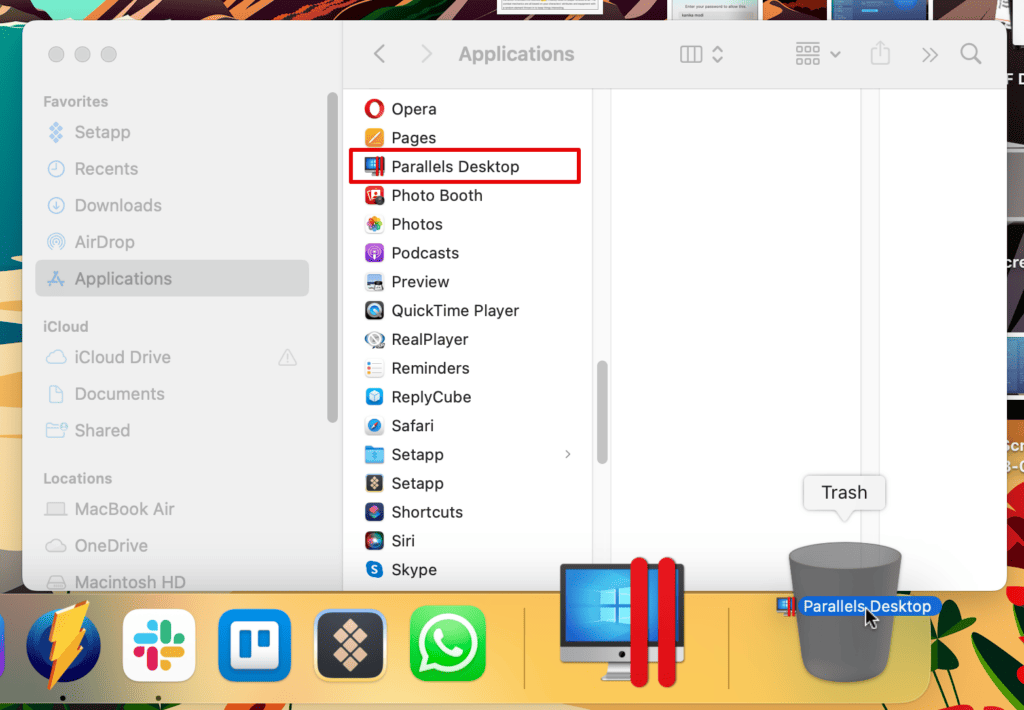
Кроме того, вы можете коснуться его двумя пальцами и выбрать «Переместить в корзину». Это приведет к удалению и удалению Parallels с вашего Mac. Однако мы еще не закончили. Там могут быть файлы или другие остатки, которые все еще необходимо удалить.
Шаг 3. Удалите остатки
После удаления приложения вам может потребоваться удалить другие данные и остатки этого программного обеспечения. Вот как вы можете это сделать.
- Перейдите на рабочий стол и откройте Finder.
- В строке меню выберите Идти.
- Нажмите на Перейти в папку чтобы открыть его. Или вы также можете нажать Команда + Shift + G.

- Скопируйте и вставьте приведенные ниже команды (по одной) и нажмите Enter.
/Библиотека
/Библиотека/LaunchAgents
/Библиотека/Запуск демонов
/Библиотека/Поддержка приложений
/Библиотека/Настройки
/Библиотека/Кэши
- Проверьте все файлы, связанные с Parallels, в этих папках и удалите их.
- Очистить корзину.
Вы успешно удалили Parallels с вашего Mac. Не забудьте очистить корзину перед возобновлением работы.
Альтернативные методы: использование стороннего программного обеспечения
Другой метод, который вы можете попробовать, — это использование стороннего программного обеспечения, например, CleanMyMac X. Всего одним щелчком мыши; вы можете удалить Parallels.
- Загрузите и установите программное обеспечение на свой Mac.
- Идти к Приложения и нажмите на Деинсталлятор.

- Нажмите на Просмотр приложения.

- Найдите Parallels в разделе «Все приложения».
- Дважды щелкните по нему, чтобы проверить все остатки на вашем Mac.

- Выберите приложение и нажмите Удалить.

Подождите несколько секунд, и приложение будет удалено с вашего Mac.
Часто задаваемые вопросы
Как удалить все следы Parallels с Mac?
Вы можете перетащить приложение Parallels в корзину, чтобы удалить его. Затем, чтобы удалить все следы, нажмите Command + Shift + G, чтобы открыть «Перейти к папке». Теперь введите /Library и введите. Найдите все файлы, связанные с Parallels, и удалите их. Сделайте это для всех папок.
Почему я не могу удалить Parallels Mac?
Если вы не можете удалить Parallels с вашего Mac, попробуйте перезагрузить систему. После перезагрузки системы перетащите приложение в корзину. Теперь он будет удален.
Заключение
Удаление Parallels с Mac едва ли требует нескольких простых шагов. Никакого дополнительного программного обеспечения для процесса не требуется. Просто перетащите файл в корзину, и приложение будет удалено.
Если при этом возникает какая-либо ошибка, вы можете просто закрыть все приложения и перезагрузить Mac. Затем попробуйте снова удалить программное обеспечение. Обязательно удалите все остатки, чтобы удалить все следы из вашей системы.